

「DropSpace」は、SDカード内のフォルダを、Dropbox内にバックアップできるアプリだ。手動のほかスケジュール設定による自動バックアップにも対応しているので、写真などのフォルダを定期的にDropbox内にコピーすることで、万一の破損に備えることができる。
設定方法は、ホーム画面で「Manage sync list」をタップし、まずSDカード内のフォルダを長押して選択。次いでDropboxのどのフォルダ内に保存するかを指定する。設定はガイダンスもないためやや分かりづらいが、同期対象として設定されたフォルダには「syn」という文字が表示されるので、それを参考にするとよさそうだ。
Dropboxと連携するアプリとしては以前紹介した「DropSync」などがあるが、DropSyncはAndroid内のフォルダとDropbox内のフォルダを1対1で完全同期させるので、DropboxとAndroid間で双方向にファイルを転送することができる。このアプリはあくまでもバックアップが主用途なので、Dropbox側にファイルを新規追加してAndroid側にコピーすることはできない。基本的にAndroid側からのアップロードのみだ。
一方で、Dropbox側でファイルを削除した際、DropSyncではAndroid側のファイルも連動して削除されるのに対し、DropSpaceでは削除するか残すかを選べるなど自由度は高い。またAndroid側のファイルを手動で削除した際に、Dropbox側のファイルを削除するか残すかも設定で切り替えることができる。こうした用途の違いは理解しておいたほうがよいだろう。
自動同期の間隔は1~24時間の5段階に加え、168時間、つまり週1回のバックアップが選択できる。サービスとして動作させたり、Wi-Fi接続時にのみバックアップできるオプションも用意されている。またDropSyncとは異なり、複数のフォルダをバックアップ対象として設定できるのもメリットだ。
いっぽうで、設定方法があまり直感的でないこと、また同期中にどのファイルを処理しているのかリアルタイムで表示されず、ログも冗長でわかりづらいのはマイナスだ。画面が英語であることを差し引いても概念がわかりづらいアプリなので、まずは適当なフォルダを同期対象に設定してみて、ファイルの同期や削除のパターンをつかむことをおすすめする。
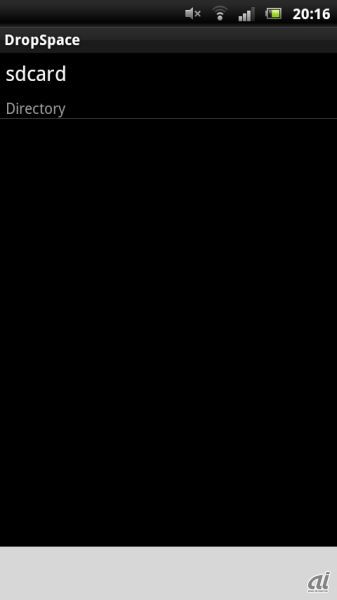

バックアップしたいSDカード内のフォルダを設定する。「Directory」をタップすればフォルダの一覧が表示されるので選択する
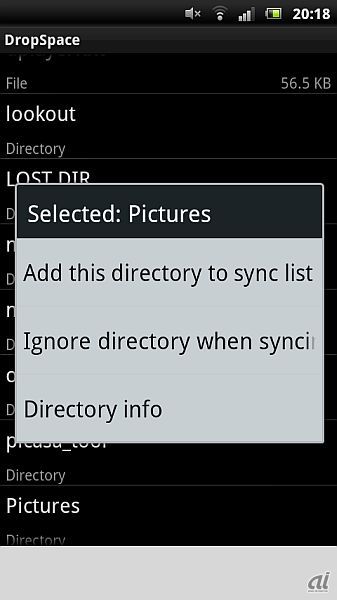

フォルダを長押しすると表示される選択肢の中から「Add this directory to sync list」を選ぶことでバックアップ対象リストに追加される。同様の手順でDropbox側のフォルダも選択すれば設定完了
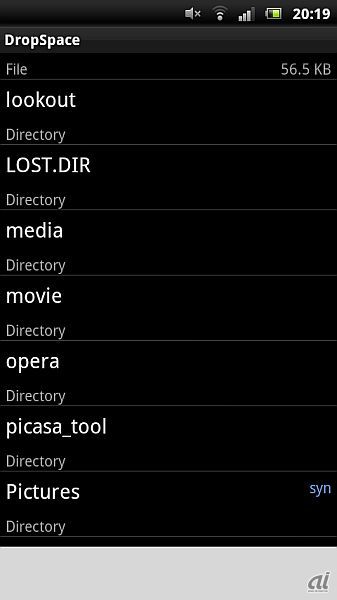

同期対象として指定されたフォルダはリストの右端に青文字で「syn」と表示される
>>「DropSpace」のダウンロードはこちらから
CNET Japanの記事を毎朝メールでまとめ読み(無料)
 CES2024で示した未来
CES2024で示した未来
ものづくりの革新と社会課題の解決
ニコンが描く「人と機械が共創する社会」
 ビジネスの推進には必須!
ビジネスの推進には必須!
ZDNET×マイクロソフトが贈る特別企画
今、必要な戦略的セキュリティとガバナンス
 データ統合のススメ
データ統合のススメ
OMO戦略や小売DXの実現へ
顧客満足度を高めるデータ活用5つの打ち手
 誰でも、かんたん3D空間作成
誰でも、かんたん3D空間作成
企業や自治体、教育機関で再び注目を集める
身近なメタバース活用を実現する